Wir haben hier eine Checkliste zusammengestellt, mit der Sie überprüfen können, ob Sie YuLinc erfolgreich betreten können. Neben der Checkliste beinhaltet diese Übersicht auch Punkte, die in einigen Fälle zu Problemen führen können (diese sind am Schluss zusammengefasst).

Betreten eines YuLinc-Testraum
Gerne können Sie unseren YuLinc-Testraum nutzen. Hier probieren Sie Ihre Audio- und Video-Funktionen aus und treffen sich mit Kollegen zum Soundcheck:

Beim Betreten des Testraum Gen2 geben Sie zunächst Ihren Namen ein:
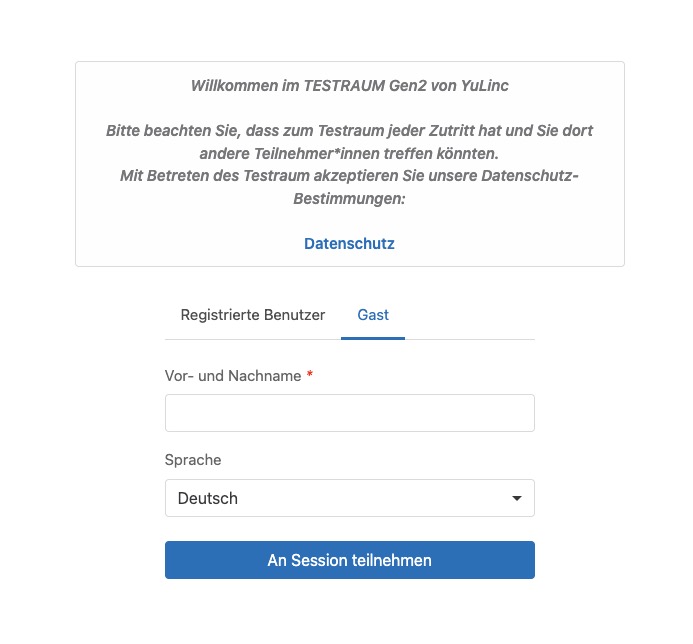
Nach klick auf „An Session teilnehmen“ und Audio- und Video-Einstellungen können Sie Ihr Mikrofon & die Webcam testen:
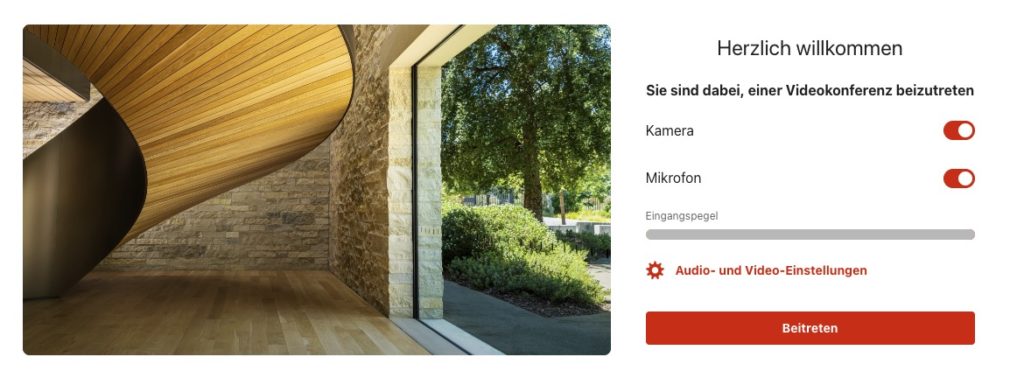
Audio:
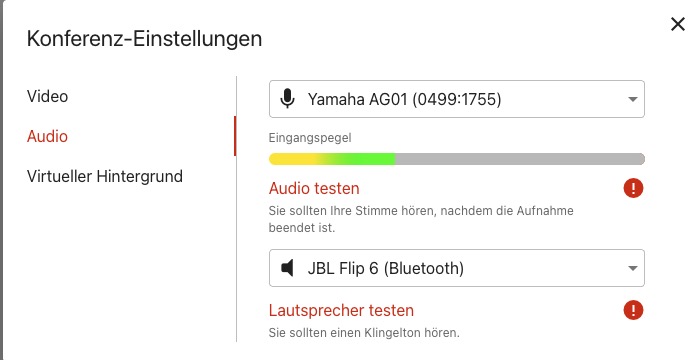
Sie können den Lautsprecher (bzw. Kopfhörer) und Ihr Mikrofon auswählen bzw. ändern.
Ist ein Mikrofon angeschlossen, kann durch das Anzeigen des Pegels direkt die Funktionsweise überprüft werden (sprechen Sie dazu kurz in Ihr Mikrofon).
Webcam / Video
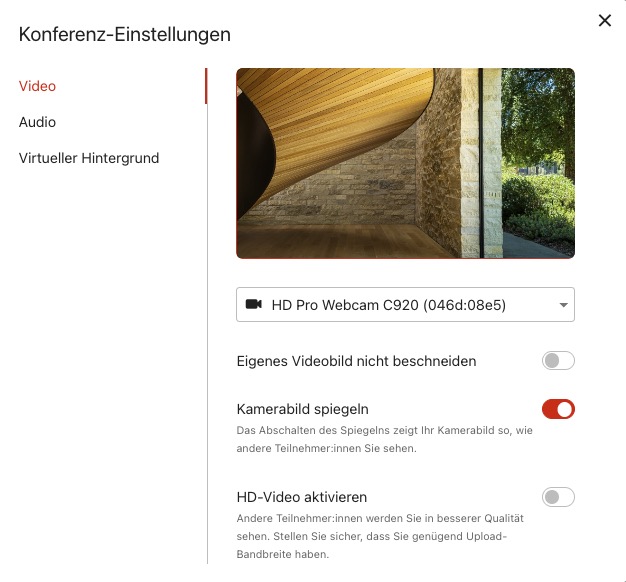
Sofern der Reiter “Virtueller Hintergrund” vorhanden ist (im Account des Veranstalters aktiviert wurde), können Sie eine Übertragung Ihres Videosignal ansehen inkl des von Ihnen gewälten Virtuellen Hintergrund:
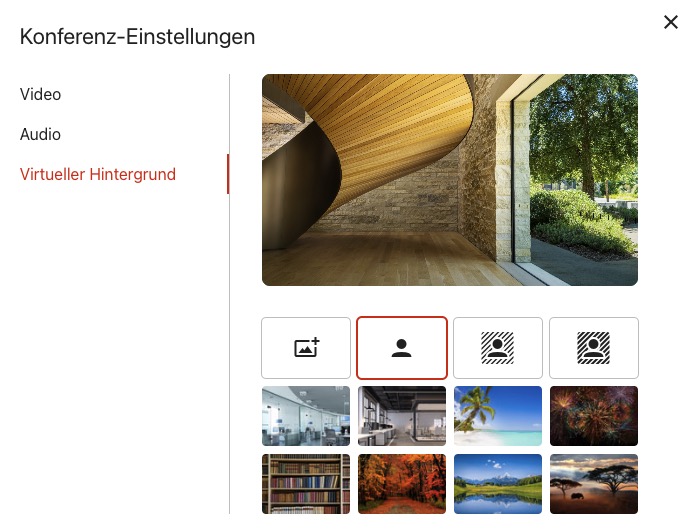
Moderatoren:
Mit dem Betreten von YuLinc können Sie über das Startfenster Ihre Einstellung überprüfen, ggfls. anpassen und testen:
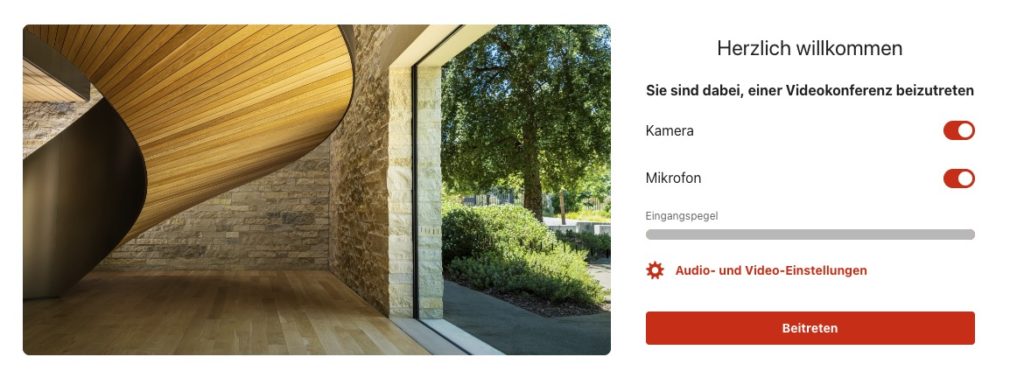
Wird das Video übertragen und sehen Sie einen Pegelausschlag Ihres Mikrofon (bitte testweise sprechen), funktioniert die Webcam und Ihr Mikrofon (ggfls. regeln Sie es nach).
Über Audio Test können Sie sowohl Ihr Mikrofon und Ihre Lautsprecher/Headset (Audio Ausgabe Geräte) auswählen und direkt testen:
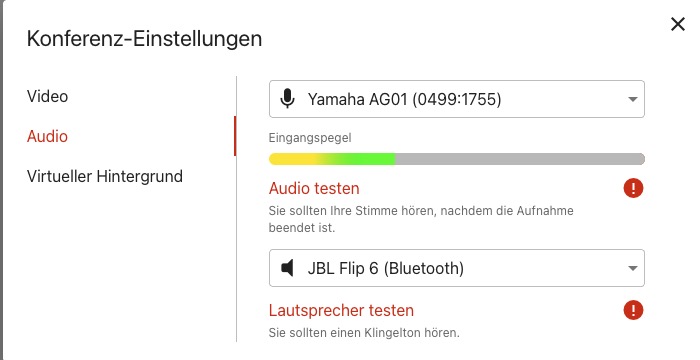
Die Auswahl der Geräte (Mikrofon und Ausgabegeräte) erfolgt über einen Klick auf den Auswahlpfeil.
Ist ein Mikrofon angeschlossen, wird die Lautstärke über einen Pegel direkt angezeigt. Klick man auf Mikrofon Test wird 5 Sekunden Ihr Mikrofon aufgezeichnet und dann direkt abgespielt. Sie hören die Aufzeichnung über Ihr ausgewähltes Ausgabegerät.
Bei Audio Ausgabe Gerät Test wird eine Tonfolge abgepielt, die man direkt hören.
Hier eine Zusammenfassung von Punkte, die Probleme verursachen können:
Ich kann in YuLinc nicht gehört werden (mein Mikrofon & Webcam funktionieren nicht)
Hier kann eine andere Anwendung (z.B. MS Teams, Zoom, Unity Telefonanlagen) den Zugriff auf Ihr Mikrofon blockieren. Bitte beenden Sie die jeweilige Software.
Auch wenn Sie z.B. MS Teams vermeintlich geschlossen haben, ist das Programm nicht beendet und blockiert weiter den Zugriff auf Ihre Audio- und Video Geräte.
I.d.R. finden Sie die Anwendung in Ihrer Startleiste. Mit der rechte Maustaste auf die Anwendung klicken und diese beenden.
Meine Verbindung ist nicht optimal
Wenn möglich, nutzen Sie eine LAN-Verbindung, Bei WLAN kann es u.U. zu Funk-Aussetzern kommen, die beim normalen Surfen nicht auffallen, ggfls. jedoch im virtuellen Raum.
Ich arbeite über eine Citrix-Umgebung
Nutzen Sie YuLinc außerhalb von Citrix. Dazu setzen Sie sich bitte rechtzeitig mit Ihrer IT in Verbindung. Diese kann sich bei Fragen direkt an unseren Support wenden: 06172 4526033 / support@netucate.com
*Hier noch ein Tipp bei der Wahl Ihres Browers:
Nutzen Sie nach Möglichkeit Google Chrome. Browser wie Firefox, Edge Chromium, Opera und Safari können selbstverständlich auch genutzt werden. Bei Safari gibt es einige Einschränkungen: der virtueller Hintergrund kann nicht genutzt werden, beim Sharing kann nur der komplette Bildschirm geteilt werden.
Browser mit vielen Plugins können Probleme verursachen, nutzen Sie einen Browser ohne solche Plugins.
Bei Probleme hilft auch das Löschen des Cache und der Cookies.
YuLinc Gen2 Netzwerk-Firewall oder Proxy-Server-Einstellungen
Webserver
Erlaube HTTPS-Datenverkehr auf Port 443.
IP: 85.17.5.14
Signalisierungsserver
Sichere Websockets/WSS-Datenverkehr auf Port 443.
IPs: 85.17.5.15, 85.17.5.16
Medienserver-API
HTTPS-Datenverkehr auf Port 443.
IPs: 85.17.5.17, 85.17.5.18, 85.17.5.23, 85.17.77.86, 95.211.76.180, 95.211.76.182, 95.211.76.184, 212.32.246.199
Medienverkehr
OPTION 1: Allow direct client connections to media servers
Erlaube RTP-Datenverkehr TCP/UDP auf Port: 20000-40000
IPs: 85.17.5.17, 85.17.5.18, 85.17.5.23, 85.17.77.86, 95.211.76.180, 95.211.76.182, 95.211.76.184, 212.32.246.199
Domain: *.wbcnf.net
NOTE: Allow UDP/TCP port 3478 to turn.aquila-eu.wbcnf.net (if STUN not allowed on your network)
OPTION 2: Allow client connections to media TURN/relay over UDP
Erlaube RTP-Datenverkehr UDP auf Port: 3478 / 443
URI: turn.aquila-eu.wbcnf.net (95.168.161.3)
OPTION 3: Allow client connections to media TURN/relay over TCP/TLS
Erlaube RTP-Datenverkehr TCP/TLS auf Port: 5349 / 443
URI: turn.aquila-eu.wbcnf.net (95.168.161.3)
Hinweis: Alle Signalisierungs- und Mediaserver-Endpunkte können auf eine Whitelist gesetzt werden, indem die Wildcard-Domäne *.netucate.net und *.wbcnf.net zugelassen wird, wenn die Client-Firewall eine solche Konfiguration erlaubt
Einen Test der Stabilität Ihrer Übertragungen können Sie auf folgender Seite durchführen:


